Bezdrátové WDS most mezi dvěma směrovači WiFi. Co je wds? Jak nastavit WDS
Ahoj kamarádi. Nedávno spustil službu pro sledování letu online. Ale v procesu nastavení zařízení jsem se setkal s problematikou přístupu k FlightFeeder - zařízení pro přijímání signálů z letadel na internet.
Jak je vidět ze schématu, Flightfeeder je připojen ethernetovým kabelem přímo modemu nebo routeru pro přenos dat na server webu. Délka kabelu z antény do přijímače je 15 metrů (s větší délkou, útlum začít v kabelu), ovlivňuje rozsah příjmu. Takže v mé situaci byl přijímač přímo u okna v daleké místnosti.
Internet v mém bytě je připojen přes Pon Technology a optický kabel pouze pro instalaci modemu na chodbě. Všechny zařízení v apartmánu jsou proto připojena k Wi-Fi internetu. Protože FlightFeeder je založen na malinovém PI3 (ve třetí revizi, malina, podporuje Wi-Fi a Bluetooth z krabice), rozhodl jsem se jej připojit k Wi-Fi. (Vybalení a přehled AlightFeeder lze zobrazit). Ale bohužel čelil problému. Mnoho uživatelů Raspberry PI3 si všimne, že možnosti vestavěného wi-Fi modul A malá anténa, nedovolte, abyste ji používali od přístupového bodu. V mé situaci byla vzdálenost velká a situace zhoršila kovový případ. Proto musel odmítnout používat standardní wi-fi z maliny. Rozhodl jsem se však vynechat šanci připojit FlightFeeder na Wi-Fi. Další bylo rozhodnuto použít USB Wi-Fi TP-LINK TL-WN722N adaptér. Tento podnik nebyl také korunován úspěchem. Po pečlivě studiu konfigurace a korespondenční dokumentace s podporou FlightFeeder, došlo k následujícímu závěru:
- FlightFeeder nelze připojit k síti Wi-Fi standardní prostředky Raspberry PI3 nebo přes USB Wi-Fi adaptér (existují výjimky. Oficiálně software Pi vědomi podporuje dvě USB Wi-Fi adaptér EDIMAX EW-7811 a TP-LINK N150 (TL-WN725N)
- Služba Support Flightfeeder rychle reaguje. Slib mi změníte situaci v nejbližších aktualizacích.
- Budete muset připojit FlightFeeder podle Ethernet nebo hledat další možnosti připojení.
A tak je pozadí dokončeno.
Okamžitě udělám rezervaci. Možnost tažení kabelu v celém apartmánu mi nevedla, takže jsem začal hledat možnosti z této situace. Tak jsem přišel do WDS.
Wikipedia o WDS říká:
Bezdrátový distribuční systém (WDS) - technologie umožňující rozšířit nátěrovou zónu drátová síť Kombinací několika Wifi body Přístup do jedné sítě bez nutnosti kabelového spojení mezi nimi (což je povinné s tradičním systémem výstavby sítí). Výrazný rys technologie ve srovnání s jinými řešeními je uložit adresy MAC klientů sítě.
Přístupový bod WDS může pracovat v režimu Hlavní, relé nebo vzdálené základnové stanice.
Údržba základní staniceZpravidla připojené k kabelové síti se vzdálené základny používají k připojení zákazníků bezdrátové sítě a reléové stanice se používají k sdělování hlavních a vzdálených stanic, provádění funkce zesilovače a signálního relé.
Schéma připojení bude vypadat takto.

Pokud ještě nechápete, co a jak budu naladit, pak doufám, že vše bude chápáno z výše uvedeného.
Krok 1. Jděte do modemu.

Přihlaste se s vašimi pověřeními. Podle standardního přihlášení hesla - admin. Důrazně doporučuji změnit to, protože ovlivňuje bezpečnost přímých vlivů.
V nastavení modemu musíte změnit pouze jeden parametr. Změňte hodnotu parametru kanálu s automatickým na konkrétní číslo kanálu. Vybral jsem pro sebe №1. Následně musíte nainstalovat stejné číslo kanálu do routeru. Z praxe. V apartmán Docela hlučný vzduch díky velkému počtu zařízení vybavených Wi-Fi (modemy, směrovače, smartphony, inteligentní zásuvky, žehličky atd.), Takže doporučuji používat nástroj pro vyhodnocení kanálů používaných jinými směrovači modemy a určení Kanál svobody.
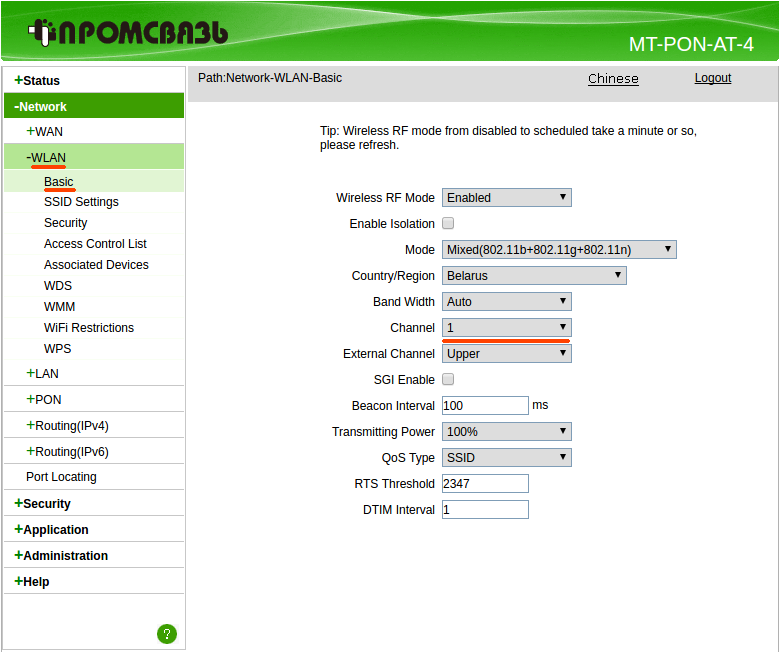
Krok 2. Na tomto nastavení jsou dokončena nastavení všech modemů. Jděte do nastavení směrovače. Přihlašujeme se a první věc, kterou změníme adresu IP, měla by se lišit od IP adresy modemu. Dále.

Krok 3. Jděte do Wireless (Wireless) Bezdrátová síť) -\u003e Nastavení bezdrátové sítě bezdrátové připojení). Značkáme Povolit WDS (Povolit WDS). Zobrazí se stránka podobná stránku, která je uvedena na obrázku níže. Změňte kanál do kořenového bodu přístupového bodu / modemu.

Krok 4 Klepněte na tlačítko Hledat.

V zobrazeném okně najdeme SSID našeho modemu a klepněte na tlačítko Připojit (připojení).

V důsledku toho bude pole SSID a BSSID automaticky vyplněno, zůstane vybrat typ klíče zabezpečení a zadejte heslo ze sítě Wi-Fi Modem. Stiskněte tlačítko "Uložit."

TP-Link TL WRR841 Směrové nastavení lze dokončit. Jaký je stav svědka "Stav WDS: nainstalován."
Nyní to zůstane router do dlouhého pokoje a získat rozšířený wi-Fi síť. Výsledkem mé práce byla pracovní služba online - pro komunitu
V promoce chci přidat, že v tomto příkladu je TP-Link TL WRR841DN / TP Link TL WRR841D slouží jako speciální případ tento moment Mnoho směrovačů podporuje WDS funkce a můžete s nimi udělat podobné operace, jediná věc, která by chtěla přidat, je to, že je žádoucí, aby svazek ve WDS používal směrovače jednoho výrobce a ideálně stejný model. Skutečnost, že se stalo, že je zkontrolována modemem z běloruského poskytovatele Betelecom čistý voda štěstí.
Zvláštní díky mému kolegovi EW4C zajišťoval vybavení.
Nebo jak konfigurovat opakovač
Informace v tomto článku se vztahují na směrovače ASUS WL-500GP V2, WL-550GE a některé jiné. Máte-li jiné firmy směrovače - nenechte se odradit, nastavení režimu WDS na všech směrovačích jsou velmi podobné. Hlavní věc je, že router tuto funkci podporuje. Mimochodem, v některém trendnetu Tew-432Br se objevila podpora této funkce.
Nyní několik slov o materiálech, na kterých je tento článek napsán. Jedná se o instrukci, který je vědecky nazvaný bezdrátový router WDS Configuration Guide (originál v angličtině), oficiální překlad, který neexistuje (nebo jsem hledal špatně). Přeložil jsem ji a od nynějška je k dispozici ke stažení formát pdf. Nyní se nazývá bezdrátový router WDS Configuration Guide Ruština (konfigurace WDS na ASUS směrovače).
A teď, ve skutečnosti pokyny s mými komentáři
Nastavení WDS na ASUS směrovače
Úvod
Tento dokument popisuje postup nastavení WDS bezdrátové směrovače Asus na příkladu wl-550ge.
Poznámka: Distribuovaný bezdrátový systém (WDS) umožňuje vytvořit plnohodnotnou bezdrátovou infrastrukturu. Existují dva režimy WDS: most a opakovač. Most vám umožňuje kombinovat dvě různé sítě, ale to znemožňuje připojení bezdrátových zařízení, jako jsou PDA. Repeater zase umožňuje navázat spojení mezi dvěma sítěmi a zároveň se k němu připojit jak kabelové, tak i bezdrátová zařízení. Smíšený režim na ASUS bezdrátové produkty plně odpovídá hlavní myšlence opakovače, WDS funguje pouze jako most.
Kapitola 1. Příprava na práci.
Budeme například zvážit pořadí nastavení WDS pro dva přístupové body (TD, AP). V tomto příkladu bude TD1 a TD2 pracovat ve smíšeném režimu ("hybridní režim"). MAC adresa TD1 - 00: 0E: A6: A1: 3F: 87. TD2 nebude přiřadit IP adresy klientům (DHCP je vypnuta). Jeden DHCP server ponecháme pouze v podsíti a jeho funkce budou prováděny pomocí TD1. MAC adresa TD2 - 00: 0E: A6: A1: 3F: 6e. V adrese IP podsítě bude TD1 192.168.1.1, TD2 - 192.168.1.2.
Ve smíšeném režimu mohou být oba kabelové klienty (PC1 / PC2) a bezdrátové klienty (NB1 / NB2) připojit k některému přístupových bodů a mimořádně kabelové klienty (PC1 / PC2) mají možnost v provozu WDS.
| Přístupový bod 1. | Přístupový bod 2. | |
| Ssid. | Wl550ge. | Wl550ge. |
| LAN IP adresa | 192.168.1.1 | 192.168.1.1 192 |
| Šifrování | Žádný | Žádný |
| Bezdrátový most. | Hybridní režim. | Hybridní režim. |
| MAC adresa | 00: 0E: A6: A1: 3F: 87 | 00: 0E: A6: A1: 3F: 6e |
| Povolit anonymní. | Ne. | Ne. |
| DHCP Server. | Ano | Ne. |
Poznámky:
Poznámka 1: Pro lepší kompatibilitu použijte směrovače a přístupové body ASUS do práce v režimu WDS.
Poznámka 2: Odpojte server DHCP na TD2.
Poznámka 3: Instalace různých IP LAN pro každý směrovač.
Poznámka 4: SSID a kanály obou směrovačů by měly být stejné.
Kapitola 2. Konfigurace TD1
1. Zadejte B. Řádek adresy Váš prohlížeč: http://192.168.1.1, stiskněte klávesu Enter a Enter: Uživatelské jméno: Správce hesla: admin

2. Po zadání správní části přejděte na Wireless-\u003e Rozhraní

3. Nainstalujte SSID "WL550GEGE", šifrování WEP - Žádný. Připomínáme vám, že oba přístupové body musí mít stejné SSID.

4. Přejděte na IP Config -\u003e WAN & LAN

5. Nastavte IP adresu na TD1 v LAN 192.168.1.1

6. Přejděte na Wireless-\u003e Bridge.

7. Vyberte režim Hybrid Access Point. Pokud chcete použít svazek mezi dvěma sítěmi pouze jako most - zvolte pouze WDS.

8. Po zvolení WDS nebo hybrid můžete zobrazit zprávu o potřebě vybrat pevný kanál pro WDS.

9. Vyberte pevný kanál WDS. V našem příkladu jsme použili 3 kanály.

10. Zapněte připojení k APS v seznamu vzdálených mostů pro připojení k ostatním přístupovým bodům, které budou uvedeny ve vašem listu.
11. Pokud vám chcete povolit připojení k síti všem, vyberte možnost Ano v povolení anonymní. V našem příkladu si vybereme ne (ne).

12. Zadejte adresu MAC TD2. Mělo by to být následující: 0E: A6: A1: 3F: 6e.
13. Po dokončení zadání adresy MAC klepněte na tlačítko Přidat.

14. Klepněte na tlačítko Dokončit.
15. Klepněte na tlačítko Uložit a restartovat

Kapitola 3 Konfigurace TD2
1. Opakujte kroky popsané v odstavcích 1-3 kapitoly 2 a ujistěte se, že TD2 má stejný SSID s TD1.
2. Přejděte na WAN & LAN -\u003e IP CONFIG

3. Změňte LAN IP adresu TD2 v 192.168.1.2.

4. Dalším krokem vypnuli server DHCP, protože Mělo by fungovat pouze na TD1 a být jediný v síti. Přejděte do IP Config-\u003e DHCP server.
5. Vyberte Ne, chcete-li povolit server DHCP a klepněte na tlačítko Použít.


6. Opakujte kroky popsané v odstavcích 6-11 kapitoly 2. Zajistěte, aby TD2 má stejný s kanálem TD1.
7. Zadejte adresu MAC TD1. Mělo by být 00: 0E: A6: A1: 3F: 87.
8. Klepněte na tlačítko Přidat po ukončení položky MAC adresy.

9. Opakujte kroky popsané v odstavcích 14-15 kapitoly 2. Po restartování musí WDS vydělat.
Afterword na instrukci
Když nastavím dva směrovače ASUS WL-500GP v2 v režimu WDS (zkusil jsem různé možnosti) Kontaktovali mě pouze pomocí šifrování WEP, ačkoli pasová totožná zařízení mohou používat WPA. V praxi ověřena: WPA na těchto zařízeních v režimu WDS nefunguje. Další ne příliš příjemná sraženina zůstala od skutečnosti, že není možné zkontrolovat, kolik sebevědomého recepce. Experimentálně zkontrolován. Nenajdete žádné senzory, ukazatele a další alarmy.
Ale spojení běží rychle, neustále, neustále zasahovat do sebevědomého brát. Proto se tato volba doporučuje pro ty, kteří chtějí příliš velké peníze, aby se kvalitní most.
Mnoho uživatelů internetu má zájem o to, co je WDS a jaké jsou výhody. Bezdrátový distribuční systém nebo WDS, je bezdrátová technologiePoužívá se pro následující účely:
- zvýšení síťové zóny - to se provádí kombinací několika wi-fi bodů v obecná síť, fungují v režimu opakovače;
- kombinace drátových segmentů do společné místní sítě.
Jak rozšířit pokrytí sítě?
Co je to WDS? Moderní technologie Umožňuje zvýšit a rozšiřovat oblast povlaku, posílit signál a obejít bariéry. Nejčastěji pro tyto účely použijte přístupové body nanostace m2 a nanostace m2 loco. V případě použití při použití ubiquiti zařízení M série a předplatitelé používají zařízení od jiných výrobců, musíte zakázat možnost AirMax, která je na první záložce.
Chcete-li zakázat technologii AirMAX, musíte provést následující kroky:
- Jděte na kartu s logem Ubiquiti.
- Vyberte pole AirMax a odstraňte zaškrtnutí na povolení.
- Chcete-li změnit nastavení, klepněte na tlačítko Změnit.
- Takže nastavení nastavení vstoupilo v platnost, musíte stisknout tlačítko Použít.
Jak nastavit první přístupový bod?
Chcete-li zadat požadované parametry prvního bodu, musíte otevřít záložku bezdrátového připojení. Seznam bezdrátového režimu musí najít režim Access Point WDS. Pokud firmware AIROSS 5.5, zvolte režim AP-opakovače. Určete MAC adresu druhého bodu je zapotřebí v poli WDS Peers. Můžete se naučit adresu MAC v nastavení tím, že půjdete na hlavní kartu.
- Přístupové body fungují ve WDS Repeater Mode s zobrazením šifrování WEP. Můžete jej nainstalovat do seznamu zabezpečení.
- Zaregistrujte název přístupového bodu je zapotřebí v poli SSID.
- V nabídce Kód země potřebujete vybrat zemi.
- V seznamu Šířka kanálu musíte nainstalovat šířku kanálu 20MHz, protože ne všechny klientské adaptéry podporují vyšší šířku.
- Ve frekvenci MHz kartě musíte nastavit frekvenci, na které bude přístupový bod fungovat. V prvním a druhém bodě by tato hodnota měla být stejná.
- V okně zabezpečení musíte zvolit WDS-Profil šifrování WEP, jako v režimu opakovače, jiné typy šifrování nebudou fungovat.
- Heslo musí být zadáno do pole klíče WPA. Mělo by se skládat z 10 znaků.
- Nastavení se uloží po stisknutí tlačítka Apply. Chcete-li změnit všechna nastavení a parametry, musíte klepnout na tlačítko Změnit.
![]()
Nastavení Nastavení sítě
Konfigurace WDS se provádí v kartě Síť. Zde můžete zadat všechny potřebné parametry. Chcete-li to provést, proveďte následující:
- Nejprve, na kartě, musíte nainstalovat režim mostu.
- Chcete-li zjistit, jak se bod obdrží nastavení, můžete v poli IP Bridge. Pokud je zaškrtávací políčko naproti statickému políčku, pak by měla být nastavení zadána ručně. Volba DHCP umožňuje automaticky přijímat všechna nastavení ze serveru.
- Zachránit nastavit parametryMusíte kliknout na tlačítko Použít. Můžete provádět změny pomocí tlačítka ZMĚNA.
Po vstupu do sítě zadejte, server určí novou IP. Proto, starou jedinečnou adresou, uživatel nebude moci do sítě zadat. Být snazší najít nová adresaJe vhodné využít zvláštního užitku.
Zobrazení režimu a šifrování

Poté, co uživatel zjistil, jaké WDS je a jak konfigurovat první přístupový bod, můžete se přesunout do druhého bodu. Všechny potřebné parametry jsou zadány na kartě Bezdrátová karta.
Pokud je nainstalován firmware Airos 5.5, musíte vybrat režim AP-opakovač v nabídce Bezdrátový režim. Když musí být firmware AirOS 5.3 režim Access Point WDS.
MAC-adresa prvního bodu musí být zadána do pole Peers WDS. Adresu naleznete v Nastavení kliknutím na hlavní kartu.
V případě, že pole Peers WDS nejsou aktivní, musíte určit typ šifrování WEP v seznamu zabezpečení. V opačném případě nebude přístupový bod fungovat.
Analogicky s nastavením prvního přístupového bodu je sekunda nakonfigurována. Šířka kanálu je také instalována 20MHz.
Jak nakonfigurovat druhý přístupový bod?
- V sekci Síťový režim musíte vybrat režim "Bridge".
- V poli IP Bridge musíte určit, jak se bod obdrží nastavení.
- Po klepnutí na tlačítko Použít, nastavení bude uložena.
Když jsou nastaveny všechny parametry, musíte zkontrolovat, zda jsou body připojeny k sobě v režimu opakovače. V každém bodě musíte jít na hlavní záložku a vybrat stanice. Pokud se vše provádí správně, adresa připojeného přístupového bodu se zobrazí v seznamu. 
TP-link?
Když člověk chápe, co je WDS, může snadno zvýšit signál v domě. Například, když je router instalován v jedné části bytu, a v jiném signálu je velmi slabý, je možné situaci opravit pomocí přístupového bodu. Bude projít bezdrátové připojení Dále, takže můžete jít online z telefonu nebo tabletu. Bod bude mít režim WDS "repeater" (opakovač).
Tato metoda konfigurace je platná pro téměř všechny modely směrovače TP-Link. Málo se může lišit externí rozhraní, počet možností a funkcí, jakož i kvalitu připojení, ale všechny ostatní parametry jsou prakticky identické.
Chcete-li nastavit parametry směrovače, musíte zadat čísla čísel, která jsou zadána v dokumentaci nebo na obratu zařízení. Po zadání přihlášení a hesla musíte otevřít hlavní kartu. V řetězci SSID musíte zaregistrovat název sítě.
Dále přejděte do menu "Bezdrátový režim" a aktivujte režim WDS. Kliknutím na tlačítko "Připojení" musíte nainstalovat zaškrtnutí naproti konkrétní síti a vybrat si formu šifrování. Pro ochranu sítě byste měli jít na kartu Zabezpečení. Heslo je zadáno v řetězci PSK, který musí být poměrně komplikovaný.
V posledním sloupci musíte zadat heslo a zadejte číslo kanálu. Mělo by být stejné jako vybraná síť. Pokud existuje oznámení, že síťový kanál se neshoduje s kanál Wi-FiMusíte ji změnit napravo. Poté, co potřebujete restartovat zařízení. 
Router WDS TP-LINK je připojen přes kabel "Twisted Cour". Musí být prodloužena ve výchozím nastavení. Po zadání všech dat může být kabel mezi počítačem a router vypnut.









